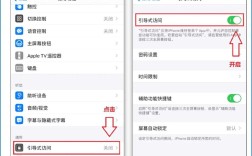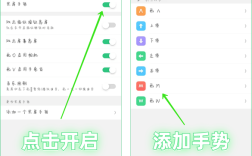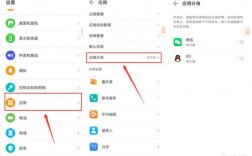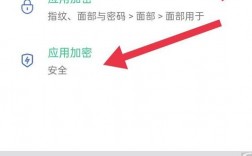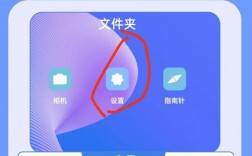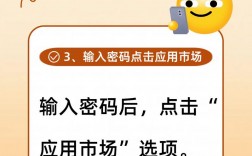要在iPad上隐藏应用程序,有多种方法可供选择,包括使用系统设置、屏幕使用时间限制以及借助第三方软件,以下是详细的步骤和相关信息:
一、使用系统设置隐藏应用
1. 通过“访问限制”功能隐藏应用
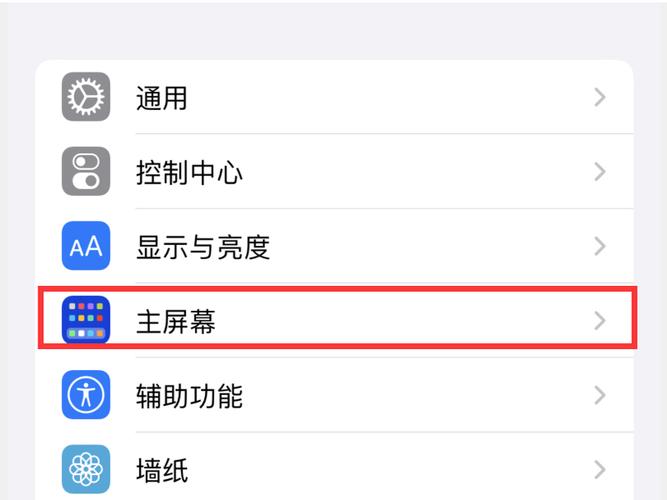
这种方法适用于ios系统的早期版本,操作步骤如下:
1、点击主界面的“设置”图标。
2、选择“通用”,然后点击“访问限制”。
3、如果尚未启用访问限制,需要点击“启用访问限制”,并设置一个四位密码(重复输入两次以确认)。
4、在“允许的内容”分组下面,找到“应用程序”选项。
5、关闭“安装应用程序”、“删除应用程序”和“APP内购买项目”三个选项的开关。

6、回到主界面,你会发现从App Store下载的应用程序都被隐藏了。
需要注意的是,这种方法可能会影响设备的正常使用,因为关闭了安装和删除应用程序的功能。
2. 取消桌面页面隐藏
如果你只是想隐藏某个特定页面上的应用程序,可以通过以下步骤实现:
1、长按iPad桌面空白处,直到屏幕底部出现页面指示点。
2、点击页面指示点进入编辑模式。
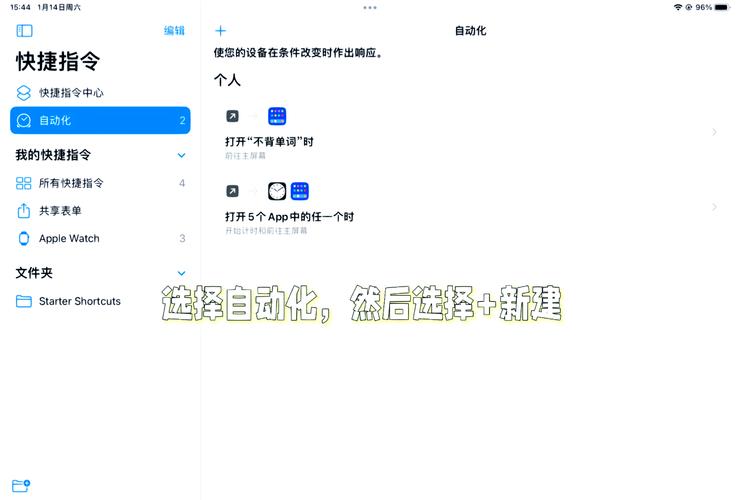
3、取消需要隐藏页面的对勾。
4、点击“完成”按钮保存更改。
二、使用屏幕使用时间限制App
利用iPad的“屏幕使用时间”功能,可以限制特定App的使用,从而达到隐藏App的目的,具体步骤如下:
1、打开“设置”应用。
2、找到并点击“屏幕使用时间”选项。
3、启用“内容与隐私访问限制”。
4、进入“允许的App”设置。
5、找到并关闭你想隐藏的App的开关。
这种方法并不会真正删除或卸载App,只是限制了其使用,当需要重新使用时,只需在“屏幕使用时间”中重新开启该App的权限即可。
三、从主屏幕移除App
如果你只是想从主屏幕移除App,而不是完全禁用它,可以采用以下方法:
1、在iPad主屏幕上,长按你想要移除的App图标。
2、App图标开始抖动后,点击App左上角的“X”按钮。
3、系统会弹出确认框,点击“移除App”即可从主屏幕移除该App。
移除后的App将不会显示在主屏幕上,但仍然可以在App Library中找到并启动它。
四、使用第三方软件隐藏应用
对于需要更高级别隐私保护的用户,可以考虑使用第三方软件来隐藏应用,AirDroid Parental Control软件就提供了这样的功能,具体操作步骤如下:
1、在iPad上下载并安装AirDroid Kids和AirDroid Parental Control(如果由其他设备管理,则在该设备上下载AirDroid Parental Control)。
2、注册AirDroid Parental Control账号,并在AirDroid Kids中输入绑定码进行绑定。
3、使用数据线连接iPad电脑,并在电脑上下载并安装AirDroid Parental Connector。
4、为iOS设备开启监督模式,并输入配对码(30分钟内有效)。
5、在AirDroid Parental Control中选择要隐藏的应用,并将其添加到应用列表中。
6、设置应用停用时间的计划,以便在特定时间段内隐藏应用。
需要注意的是,使用第三方软件可能需要一定的技术门槛,并且可能涉及额外的费用,请确保从官方渠道下载软件,以避免安全风险。
五、FAQs
Q1: iPad上隐藏的应用如何恢复?
A1: 要恢复被隐藏的应用程序,可以根据你之前使用的隐藏方法采取相应的恢复措施,如果是通过“访问限制”功能隐藏的,可以重新进入“访问限制”设置,并启用之前关闭的选项;如果是通过屏幕使用时间限制的,可以在“屏幕使用时间”中重新开启该应用的权限;如果是通过第三方软件隐藏的,可以在该软件中解除应用的隐藏状态。
Q2: iPad上隐藏应用会影响其功能吗?
A2: 隐藏应用程序通常不会影响其功能,只是将其从主屏幕或特定页面上移除,被隐藏的应用仍然可以在后台运行(如果它们支持后台运行),并且可以在App Library或通过搜索功能找到并启动它们,请注意,某些第三方软件可能会限制被隐藏应用的某些功能或使其处于完全不可用的状态,在使用第三方软件隐藏应用时,请务必了解其具体功能和限制。